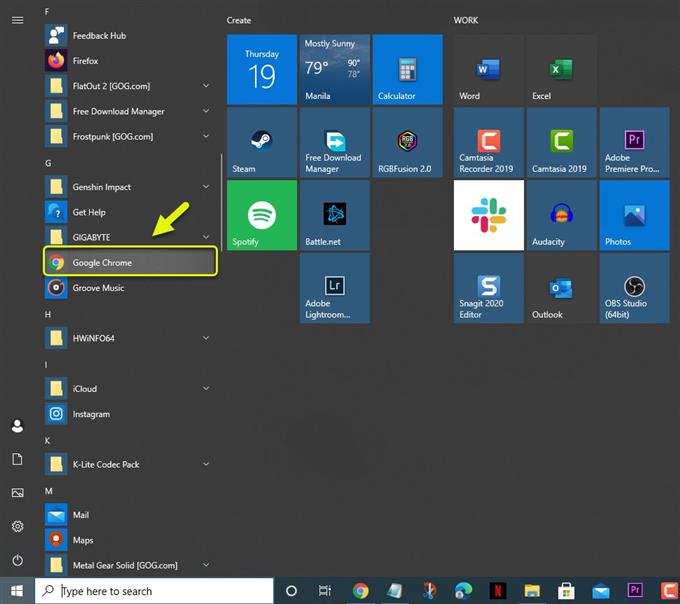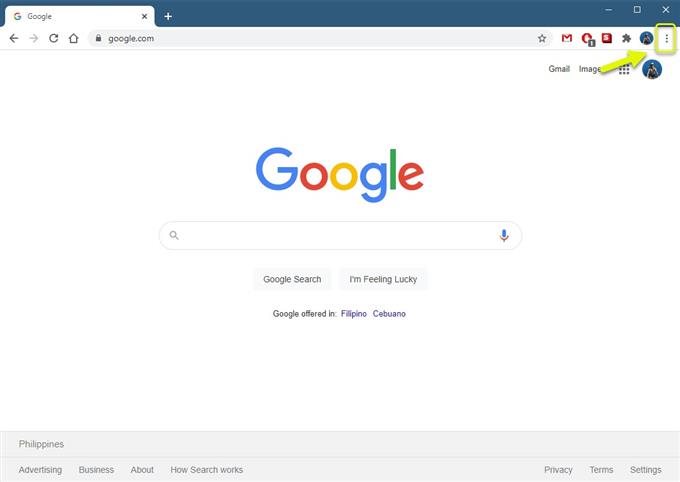Οι ενημερώσεις του Google Chrome απενεργοποιούνται από το μήνυμα σφάλματος διαχειριστή που εμφανίζεται κατά την προσπάθεια ενημέρωσης του προγράμματος περιήγησης στον υπολογιστή σας Windows 10. Αυτό προκαλείται συνήθως από κατεστραμμένη διαμόρφωση αρχείου. Η επαναφορά των ρυθμίσεων Chrome συνήθως θα διορθώσει αυτό το πρόβλημα. Εάν όχι, τότε θα πρέπει να εγκαταστήσετε ξανά το πρόγραμμα περιήγησης.
Το Google Chrome είναι το πιο δημοφιλές πρόγραμμα περιήγησης ιστού που είναι διαθέσιμο σε κινητές συσκευές και υπολογιστές. Είναι ένα ασφαλές, γρήγορο και εξαιρετικά προσαρμόσιμο πρόγραμμα περιήγησης που επιτρέπει σε οποιονδήποτε να περιηγείται στο Διαδίκτυο με ευκολία. Από τον Οκτώβριο του τρέχοντος έτους κατέχει μερίδιο αγοράς 66% παγκοσμίως σε όλες τις πλατφόρμες.
Η λήψη της ενημέρωσης απέτυχε Οι ενημερώσεις απενεργοποιούνται λόγω σφάλματος διαχειριστή στο Google Chrome
Ένα ζήτημα που ενδέχεται να αντιμετωπίσετε κατά την ενημέρωση αυτού του προγράμματος περιήγησης είναι αυτό το συγκεκριμένο μήνυμα σφάλματος. Δεν υπάρχει τίποτα να ανησυχείτε όταν το βλέπετε, καθώς μπορεί να διορθωθεί εύκολα. Να τι πρέπει να κάνετε.
Προαπαιτούμενα:
- Επανεκκινήστε τον υπολογιστή σας.
- Βεβαιωθείτε ότι το Google Chrome δεν έχει αποκλειστεί από το τείχος προστασίας ή το πρόγραμμα προστασίας από ιούς.
Μέθοδος 1: Επαναφορά του Google Chrome στην προεπιλεγμένη ρύθμιση
Το πρώτο πράγμα που πρέπει να κάνετε σε αυτήν την περίπτωση είναι να επαναφέρετε το Chrome στην προεπιλεγμένη διαμόρφωσή του.
Απαιτούμενος χρόνος: 3 λεπτά.
Επαναφορά του Chrome
- Ανοίξτε το Google Chrome.
Μπορείτε να το κάνετε κάνοντας κλικ στο εικονίδιο του από τη λίστα εφαρμογών του μενού Έναρξη.
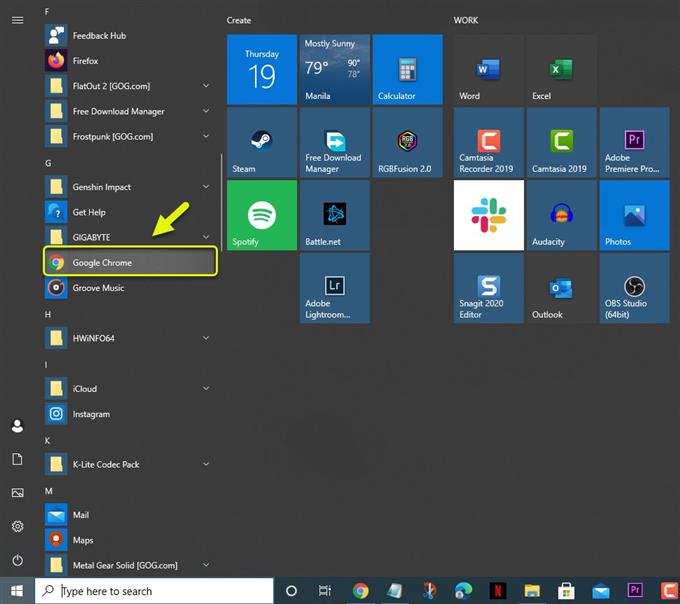
- Κάντε κλικ στο Μενού.
Αυτές είναι οι τρεις κάθετες κουκίδες που βρίσκονται στο πάνω δεξί μέρος του προγράμματος περιήγησης.
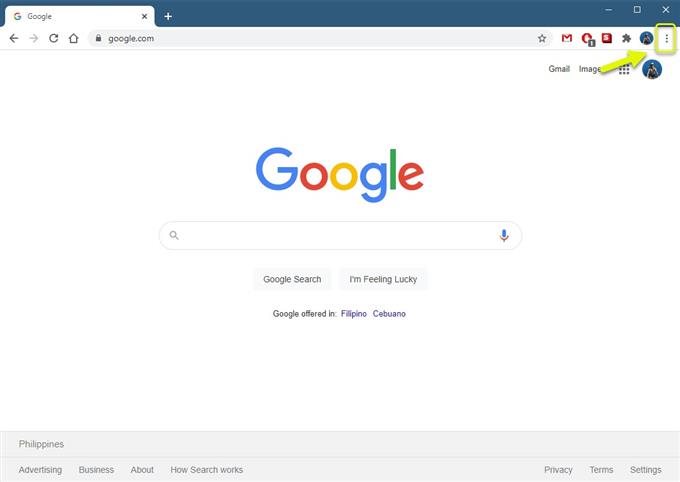
- Κάντε κλικ στο Ρυθμίσεις.
Αυτό θα ανοίξει τις ρυθμίσεις του προγράμματος περιήγησης.

- Κάντε κλικ στο Advanced.
Αυτό μπορεί να βρεθεί στο αριστερό παράθυρο.

- Κάντε κλικ στην επιλογή Επαναφορά και εκκαθάριση.
Εδώ μπορείτε να επαναφέρετε τις ρυθμίσεις του προγράμματος περιήγησης.

- Κάντε κλικ στο Επαναφορά ρυθμίσεων στις αρχικές τους προεπιλογές.
Αυτό μπορεί να βρεθεί στο δεξιό τμήμα του παραθύρου.

- Κάντε κλικ στο κουμπί Επαναφορά ρυθμίσεων.
Αυτό θα επαναφέρει το πρόγραμμα περιήγησης στην προεπιλεγμένη του κατάσταση.

Μετά την επαναφορά του προγράμματος περιήγησης δοκιμάστε να ελέγξετε εάν το ζήτημα εξακολουθεί να παρουσιάζεται.
Μέθοδος 2: Επανεγκαταστήστε το Google Chrome για να διορθώσετε τις ενημερώσεις απενεργοποιούνται από το διαχειριστή
Εάν η επαναφορά δεν επιλύσει το πρόβλημα, τότε θα πρέπει να απεγκαταστήσετε το πρόγραμμα περιήγησης από τον υπολογιστή σας και, στη συνέχεια, να πραγματοποιήσετε λήψη μιας νέας έκδοσης. Μπορείτε να απεγκαταστήσετε το Chrome από την ενότητα Εφαρμογές των Ρυθμίσεων. Μόλις καταργηθεί η εγκατάσταση του Chrome, θα πρέπει να κατεβάσετε ξανά το πρόγραμμα εγκατάστασής του χρησιμοποιώντας διαφορετικό πρόγραμμα περιήγησης.
Αφού εκτελέσετε τα παραπάνω βήματα, θα επιδιορθώσετε με επιτυχία τις ενημερώσεις του Google Chrome που απενεργοποιούνται λόγω σφάλματος διαχειριστή στον υπολογιστή σας Windows 10.
Επισκεφτείτε το κανάλι Youtubehow androidhow για περισσότερα βίντεο αντιμετώπισης προβλημάτων.
Διαβάστε επίσης:
- Η αναζήτηση Spotify δεν λειτουργεί Εύκολη διόρθωση